
Viimeksi päivitetty

Jos käytät Signalia sen ylivoimaisten yksityisyys- ja salausasetusten vuoksi, et ehkä pidä Tarinoista. Onneksi voit poistaa tarinat käytöstä Signalissa. Näin
Jos etsit salattua chat- ja äänipuhelusovellusta, joka sisältää paremman suojauksen kuin Telegram tai WhatsApp, Signaali on täydellinen valinta. Signal tarjoaa päästä päähän -salauksen kaikille viesteille ja puheluille.
Vain lähettäjä ja vastaanottaja voivat lukea tai kuunnella viestejä. Jopa sovellusten kehittäjillä ei ole edes pääsyä keskusteluihisi. Lisäksi Signal ei kerää käyttäjätietoja, mikä varmistaa, että se on turvallisin saatavilla oleva viestintäsovellus.
Kuitenkin, kuten Instagram ja muut palvelut, Signal on lisännyt a Tarinoita ominaisuus. Mutta voit poistaa tarinat käytöstä Signalissa, jos et pidä siitä.
Mitä tarinat ovat Signalissa?
Signalin tarinat ovat samanlaisia Tarinoita Instagramissa, tai Tarinat-ominaisuus Facebookissa. Luomasi tarinat ovat kuitenkin päästä päähän -salattuja, kuten chatit ja puhelut, mutta ne jaetaan vain valitsemiesi ystävien kanssa.
Signalin tarinasi poistetaan 24 tunnin kuluttua tai aikaisemmin, jos poistat ne manuaalisesti. Kun käynnistät Signalin, löydät Tarinat-painikkeen näytön alareunasta.
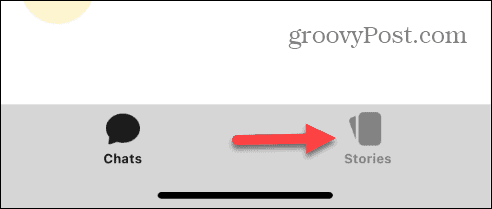
Tarinat ovat tervetullut ominaisuus tavallisille sosiaalisen median käyttäjille, jotka haluavat jakaa novelleja ystävien ja perheen kanssa Signalin avulla. Onneksi, jos et ole ominaisuuden fani ja haluat käyttää Signalia vain suojattuun viestintään, on yksinkertaista poistaa Stories in Signal käytöstä mobiililaitteella tai työpöydällä.
Tarinoiden poistaminen käytöstä signaalissa mobiililaitteissa
Jos et pidä Tarinat-ominaisuudesta, voit poistaa sen käytöstä puhelimellasi tai työpöydälläsi. Ensinnäkin tarkastellaan, kuinka Stories in Signal poistetaan käytöstä puhelimessasi.
Tarinoiden poistaminen käytöstä Signalissa mobiililaitteella:
- Käynnistä Signaali-sovellus puhelimessasi tai tabletissasi.

- Napauta omaasi valikkopainiketta sovelluksen vasemmassa yläkulmassa ja valitse asetukset luettelosta.
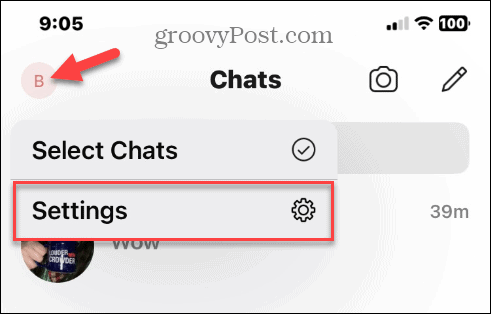
- Kun Asetukset-valikko tulee näkyviin, napauta Tarinoita vaihtoehto.

- Napauta nyt Tarinat-näytössä Poista tarinat käytöstä vaihtoehto.
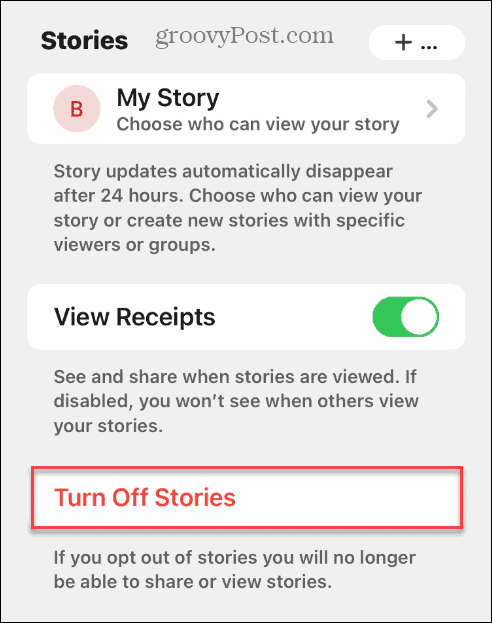
- Kun vahvistusviesti tulee näkyviin, napauta Sammuta ja poista tarinoita asetus valikosta.
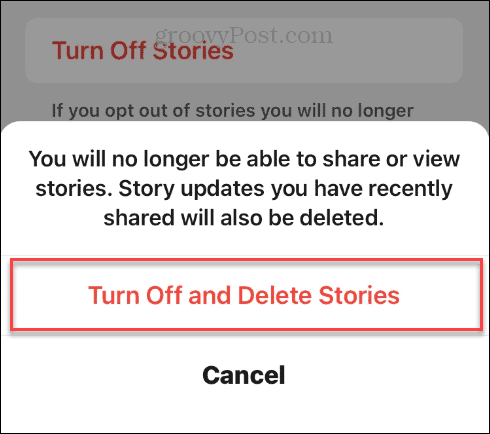
Tarinat-ominaisuus poistetaan käytöstä, etkä voi enää tarkastella tai jakaa tarinoita. Se poistaa kaikki äskettäin jaetut tarinat, jotka olet luonut. Kun poistat Stories in Signal -sovelluksen käytöstä, Tarinat-painike ei enää näy näytön alareunassa. Painikkeen puuttuminen sovelluksen alareunasta on erinomaista, joten et vahingossa kosketa sitä ja mene sovelluksen kyseiseen osaan.

Tarinoiden poistaminen käytöstä Signalissa työpöydällä
Yksi Signalin hienoimmista ominaisuuksista on sen työpöytäsovellus, jonka avulla voit seurata keskusteluja istuessasi työpöytäsi ääressä. Tarinat, chatit ja puhelut synkronoidaan mobiilisovelluksesta työpöytäsovelluksen kanssa. Voit myös poistaa tarinat käytöstä Signalissa työpöytäsovelluksesta.
Tarinat signaalissa poistaminen käytöstä työpöydältä:
- paina Windows-avain, etsiä Signaalija käynnistä sovellus sovelluksesta alkaa valikosta.
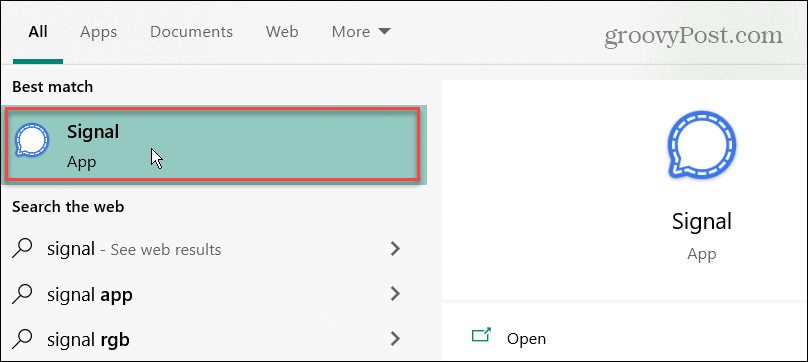
- Kirjaudu sovellukseen, jos et vielä ole kirjautunut sisään.
- Klikkaa valikkopainiketta sovelluksen vasemmassa yläkulmassa.
- Valitse Asetukset vaihtoehto valikosta.

- Kun vahvistusviesti tulee näkyviin, napsauta Poista tarinat käytöstä -painiketta ja napsauta Sammuttaa vahvistusilmoituksessa.
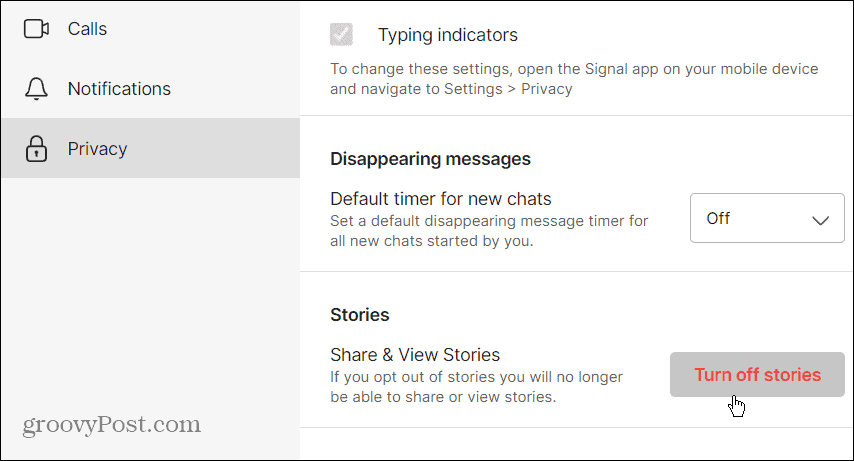
Mobiilisovelluksen tavoin et voi enää jakaa tai katsella tarinoita. Kaikki äskettäin jakamasi tarinat poistetaan.
On myös tärkeää huomata, että Tarinat-ominaisuuden poistaminen käytöstä puhelimessasi poistaa sen käytöstä työpöydältäsi ja päinvastoin. Joten jos haluat ottaa ominaisuuden uudelleen käyttöön, palaa Asetuksiin ja napsauta tai napauta Ota Tarinat käyttöön -painiketta.
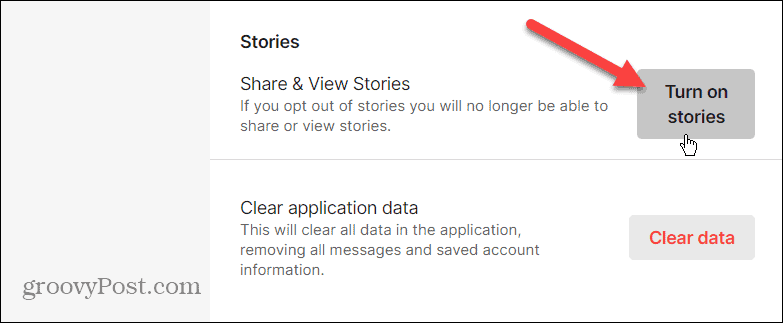
Signaalin käyttäminen suojatussa salatussa viestinnässä
Vaikka Signal tarjoaa päästä päähän -viestintää, Stories-ominaisuus voi tehdä uusista käyttäjistä mukavampaa käyttää palvelua esimerkiksi Instagramissa käyttämänsä vakioominaisuuden avulla. Lisäksi voit lataa signaali mobiililaitteille tai pöytäkoneille, jos et ole vielä käyttänyt sitä.
Jos tarvitset lisäapua Signaalin käyttämiseen, lue asetukset katoavat viestit Signaalissa. Tai katso, miten ja miksi saatat haluta siirtyä WhatsAppista signaaliin. Tai jos olet uusi palvelussa, katso signaalin asettaminen puhelimessasi.
Jos haluat lisätietoja tietoliikenteen turvaamisesta, voit myös määrittää WhatsApp salaamaan keskustelujasi. Mutta koska Signal ei kerää käyttäjätietoja, se tarjoaa yksityisemmän ja turvallisemman kokemuksen. Jos siirryt Signaaliin WhatsAppista tai Telegramista, saatat tarvita poista Telegram-tilisi siirron jälkeen.
Kuinka löytää Windows 11 -tuoteavain
Jos sinun on siirrettävä Windows 11 -tuoteavain tai vain tehtävä käyttöjärjestelmän puhdas asennus,...



